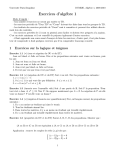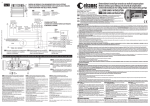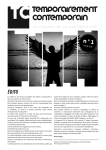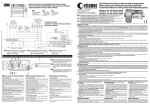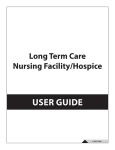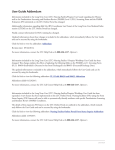Download Statistics User Guide ed03it03-FR
Transcript
““ Guide d'utilisation d'Active Reports Guide d'utilisation d'Active Reports – version 03.03 Page 1 sur 69 Sommaire 1 À propos d'Active Reports .....................................................................................................4 1.1 Introduction ......................................................................................................................4 1.2 Disponibilité des données ................................................................................................4 1.3 Stockage des données.....................................................................................................4 1.4 Connexion ........................................................................................................................5 1.5 Utilisation d'Active Reports : gestion des paramètres ......................................................5 1.5.1 Sélection du rapport...................................................................................................6 1.5.2 Sélection de la dimension ..........................................................................................6 1.5.3 Sélection de la période ............................................................................................12 1.5.4 Sélection de l'échelle de temps ...............................................................................16 1.6 2 3 Génération d'un rapport .................................................................................................19 1.6.1 Types de graphes ....................................................................................................19 1.6.2 Exportation d'un rapport...........................................................................................23 À propos des rapports planifiés ...........................................................................................23 2.1 Création d'un rapport planifié .........................................................................................23 2.2 Modification d'un rapport planifié ...................................................................................25 2.3 Suspension / Reprise des rapports planifiés..................................................................26 2.4 Affichage / Aperçu des rapports planifiés.......................................................................27 2.5 Suppression de rapports planifiés..................................................................................28 Rapports ..............................................................................................................................30 3.1 Liste des rapports et disponibilité...................................................................................30 3.2 Rapport sur le nombre d'appels .....................................................................................31 3.3 Rapport sur les résultats de l'appel................................................................................35 3.4 Rapport sur la durée moyenne.......................................................................................38 3.5 Rapport sur le routage alternatif en cas de non-réponse...............................................42 3.6 Rapport sur la distribution de routage alternatif si la ligne est occupée.........................45 3.7 Rapport sur le routage alternatif en cas de limite d'appels atteinte ...............................48 3.8 Rapport sur le routage alternatif en cas d'encombrement .............................................50 3.9 Rapport sur l'utilisation des files d'attente ......................................................................52 3.10 Rapports sur les résultats des appels sur file d'attente................................................54 Guide d'utilisation d'Active Reports – version 03.03 Page 2 sur 69 3.11 Analyse des appelants ayant recomposé le numéro avec succès...............................57 3.12 Analyse des appelants ayant recomposé le numéro sans succès...............................59 3.13 Rapports sur le temps d'acceptation des appelants ....................................................61 3.14 Rapports d'analyse d'origine globale ...........................................................................63 3.15 Rapports d'analyse du type de jour..............................................................................68 Guide d'utilisation d'Active Reports – version 03.03 Page 3 sur 69 1 À propos d'Active Reports 1.1 Introduction Active Reports produit des données statistiques à propos des numéros d'accès aux services IN entrants. Les données sont présentées sous forme de rapports prédéfinis, téléchargeables au format PDF ou Excel. L'utilisateur indique une plage (une période et un numéro d'appel, par exemple), puis le système renvoie un rapport spécifique. Les données utilisées pour générer les rapports proviennent de fichiers journaux produits par le système IN et concernent notamment les taux d'appels fructueux, la durée moyenne des appels et l'analyse d'origine. Les utilisateurs disposent d'une interface Web qui leur permet de solliciter des rapports à partir d'un serveur en ligne ou de programmer leur envoi régulier vers un compte de messagerie spécifique. Ce guide décrit les fonctions d'Active Reports. Il est constitué de trois sections principales : • La première décrit les paramètres sélectionnables pour la génération manuelle des rapports. • La deuxième décrit la fonction de l'outil Planificateur. • La troisième décrit les différents types de rapports disponibles. Ce guide inclut des exemples pratiques et des captures d'écran, pour une plus grande simplicité d'utilisation. 1.2 Disponibilité des données Les données sur les appels sont généralement disponibles une à cinq minutes après la fin de chaque appel. Vous pouvez par exemple obtenir des statistiques sur un appel qui s'est terminé entre 10 h 00 min 00 s et 10 h 04 min 59 s si vous demandez un rapport après 10 h 05 min 00 s avec une période personnalisée définie entre 10 h 00 et 10 h 05 (voir la section 1.5.4.1). 1.3 Stockage des données Active Reports recense des données quotidiennes concernant les 62 derniers jours. Il est impossible d'obtenir des rapports quotidiens pour des dates antérieures, car les données sont supprimées après cette période. Les rapports cumulent également des données mensuelles concernant les six derniers mois. Il Guide d'utilisation d'Active Reports – version 03.03 Page 4 sur 69 est impossible d'obtenir des rapports mensuels pour des dates antérieures, car les données sont supprimées après cette période. 1.4 Connexion Active Reports est un outil de reporting en ligne, accessible par le biais de l'outil Web Inbound Active Services. 1.5 Utilisation d'Active Reports : gestion des paramètres Cliquez sur le menu Active Reports pour accéder à l'application Active Reports : La page Active Reports page s'affiche : Guide d'utilisation d'Active Reports – version 03.03 Page 5 sur 69 Pour générer un rapport, vous devez sélectionner : • le type de rapport souhaité (voir la section 1.5.1) ; • la dimension souhaitée : client, numéro, destination ou groupement de postes, ainsi que les numéros associés à la dimension sélectionnée, le numéro d'appel et son poste, etc. (voir la section 1.5.2) ; • la période souhaitée (voir la section 1.5.3) ; • enfin, l'échelle de temps pour les statistiques (voir la section 1.5.4), 1.5.1 Sélection du rapport L'utilisateur sélectionne un modèle de rapport dans le menu déroulant. 1.5.2 Sélection de la dimension Quatre options de dimensionnement sont proposées pour les statistiques : • Par client : calcule les statistiques cumulées pour tous les numéros d'appel du client (utile s'il en possède plus de 25). • Par numéro : calcule des statistiques pour un ou plusieurs numéros d'appel (25 au maximum). • Par destination : calcule des statistiques pour une ou plusieurs destinations (25 au maximum). • Par groupement de postes : calcule des statistiques pour un ou plusieurs groupements de postes (25 au maximum). Certains rapports sont disponibles pour une dimension particulière uniquement. Le rapport par groupement de postes, par exemple, n'est pas compatible avec la dimension Par numéro. Une fois le rapport sélectionné, uniquement les dimensions pertinentes sont accessibles dans la liste déroulante. Guide d'utilisation d'Active Reports – version 03.03 Page 6 sur 69 1.5.2.1 Dimension Par client La dimension Par client permet d'extraire des statistiques qui concernent tous les numéros d'appel appartenant à un client particulier. Dans l'exemple suivant, le nom du client est « Customer 1 ». Remarque : la dimension Par client n'est pas disponible si l'utilisateur Web est titulaire d'un sous-compte (par exemple, le nombre de numéros d'appel visibles sous le nom de l'utilisateur est limité). Guide d'utilisation d'Active Reports – version 03.03 Page 7 sur 69 1.5.2.2 Dimension Par numéro d'appel et poste Lorsque la dimension Par numéro d'appel et poste est sélectionnée, la liste de numéros d'appel est affichée. L'utilisateur y sélectionne le numéro d'appel à traiter. Il est possible d'obtenir des statistiques : • pour un numéro d'appel ; • pour plusieurs numéros d'appel (jusqu'à 25). Si le nombre de numéros est inférieur à 100, l'utilisateur Web peut directement sélectionner les numéros dans la liste : S'il est supérieur à 100, l'utilisateur Web doit d'abord cliquer sur l'icône Sélectionner un numéro : Un message contextuel s'affiche, invitant l'utilisateur Web à sélectionner des numéros d'appel dans la liste, à l'aide des boutons Ajouter et Supprimer : Guide d'utilisation d'Active Reports – version 03.03 Page 8 sur 69 La dimension Par numéro permet d'extraire des statistiques sur un ou plusieurs numéros d'appel appartenant au client : L'utilisateur peut également sélectionner le numéro de poste (le cas échéant) : Guide d'utilisation d'Active Reports – version 03.03 Page 9 sur 69 L'exemple suivant illustre le résultat d'un rapport sur le nombre d'appels pour un numéro donné. Remarque : il est impossible de sélectionner des numéros d'appel qui ne correspondent pas au même fuseau horaire. 1.5.2.3 Dimension Par destination La dimension Par destination permet d'extraire des statistiques concernant une ou plusieurs dimensions appartenant au client. Lorsque la dimension Par destination est sélectionnée, la liste des numéros de destination est affichée. L'utilisateur y sélectionne les destinations à traiter. Il est possible d'obtenir des statistiques : • pour une destination ; • pour plusieurs destinations (jusqu'à 25). Guide d'utilisation d'Active Reports – version 03.03 Page 10 sur 69 Si le nombre de destinations est inférieur à 100, l'utilisateur Web peut directement sélectionner les numéros dans la liste : S'il est supérieur à 100, l'utilisateur Web doit d'abord cliquer sur l'icône Sélectionner un numéro. Un message contextuel s'affiche, invitant l'utilisateur Web à sélectionner des numéros d'appel dans la liste, à l'aide des boutons Ajouter et Supprimer. 1.5.2.4 Dimension Par groupement de postes La dimension Par groupement de postes permet d'extraire des statistiques concernant un ou plusieurs groupements de postes appartenant au client (si cette option lui est offerte). Lorsque la dimension Par groupement de postes est sélectionnée, la liste des noms de groupements de postes est affichée. L'utilisateur y sélectionne les destinations à traiter. Il est possible d'obtenir des statistiques : • pour un groupement de postes ; • pour plusieurs groupements de postes (jusqu'à 25). Si le nombre de groupements est inférieur à 100, l'utilisateur Web peut directement sélectionner le ou les groupements dans la liste : S'il est supérieur à 100, l'utilisateur Web doit d'abord cliquer sur l'icône Sélectionner un numéro (comme dans la section 1.5.2.2). Un message contextuel s'affiche, invitant l'utilisateur Web à sélectionner des groupements dans la liste de numéros, à l'aide des boutons Ajouter et Supprimer. Guide d'utilisation d'Active Reports – version 03.03 Page 11 sur 69 1.5.3 Sélection de la période 1.5.3.1 Heure précédente La période Heure précédente offre un aperçu des statistiques concernant les appels reçus au cours de l'heure précédente, par intervalles de cinq minutes (voir la section 1.5.4). Chaque colonne indique des chiffres se rapportant à des tranches de cinq minutes. Dans l'exemple ci-dessous, la requête date de 11 h 15. L'heure précédente s'étend donc de 10 h 00 à 11 h 00 : Dans l'exemple, on observe que 3 appels sont affichés dans la tranche 10 h 15. Cela signifie que ces 3 appels ont été reçus entre 10 h 15 min 00 s et 10 h 19 min 59 s. 1.5.3.2 Hier La période Hier offre un aperçu des statistiques concernant les appels reçus au cours de la journée précédente, par intervalles d'une heure (voir la section 1.5.4). La première colonne indique l'heure de la journée, par tranches d'une heure. Dans l'exemple ci-dessous, la requête date du 21 octobre. Le rapport contient donc des statistiques correspondant aux 19 et 20 octobre. Le nombre d'appels affichés dans la tranche 24 h 00 indique le nombre d'appels reçus au numéro 0807090116 entre 24 h 00 min 00 s le 19 octobre et 24 h 00 min 00 s le 20 octobre. Guide d'utilisation d'Active Reports – version 03.03 Page 12 sur 69 Guide d'utilisation d'Active Reports – version 03.03 Page 13 sur 69 1.5.3.3 Semaine précédente La période Semaine précédente offre un aperçu des statistiques concernant les appels reçus au cours de la semaine précédente, par intervalles d'un jour (voir la section 1.5.4). La première colonne indique les jours de la semaine. Le premier jour de la semaine varie en fonction du pays de l'utilisateur Web, identifié par sa langue Web. Pour le Royaume-Uni et l'Irlande, la semaine commence par un dimanche, alors que pour les autres pays d'Europe, elle commence par un lundi. Dans l'exemple ci-dessous, la requête date du mardi 19 octobre. Le rapport contient donc des statistiques correspondant à la semaine qui a commencé le 11 octobre: 1.5.3.4 Mois précédent La période Mois précédent offre un aperçu des statistiques concernant les appels reçus au cours du mois précédent, par intervalles d'un jour (voir la section 1.5.4). La première colonne indique les jours du mois. Dans l'exemple ci-dessous, la requête date de novembre. Le rapport contient donc des statistiques correspondant au mois d’octobre : Guide d'utilisation d'Active Reports – version 03.03 Page 14 sur 69 1.5.3.5 6 derniers mois La période 6 derniers mois offre un aperçu des statistiques concernant les appels reçus au cours des six derniers mois, par intervalles d'un mois (voir la section 1.5.4). La première colonne indique les mois. Dans l'exemple ci-dessous, la requête date de novembre. Le rapport contient donc des statistiques correspondant aux mois de mai à octobre : Guide d'utilisation d'Active Reports – version 03.03 Page 15 sur 69 1.5.3.6 Personnalisée La période Personnalisée offre un aperçu des statistiques concernant les appels reçus pendant un intervalle de temps défini par l'utilisateur. Un clic sur la période permet d'afficher un calendrier, pour y sélectionner le début et la fin de la période : 1.5.4 Sélection de l'échelle de temps Guide d'utilisation d'Active Reports – version 03.03 Page 16 sur 69 1.5.4.1 5 minutes Si l'échelle de temps 5 minutes est sélectionnée, la période ne peut pas commencer plus de deux heures auparavant. Sinon, un message d'erreur s'affiche. Pour les périodes antérieures aux deux heures écoulées, il convient de sélectionner l'échelle de temps Heures (1.5.4.2). Dans tous les rapports qui correspondent à une échelle de temps de cinq minutes, l'axe des x affiche l'heure au format HH:MM AM ou HH:MM PM, où HH indique les heures et MM, les minutes : Dans l'exemple ci-dessus, on observe que 3 appels sont affichés dans la tranche 10:15. Cela signifie que ces 3 appels ont été reçus entre 10 h 15 min 00 s et 10 h 19 min 59 s. 1.5.4.2 Heures Si l'échelle de temps Heures est sélectionnée, la période ne peut pas commencer plus de 48 heures auparavant. Sinon, un message d'erreur s'affiche. Dans tous les rapports qui correspondent à l'échelle de temps Heures, l'axe des x affiche l'heure au format HH:00 AM ou HH:00 PM, où HH indique les heures et 00, les minutes. Guide d'utilisation d'Active Reports – version 03.03 Page 17 sur 69 Dans l'exemple ci-dessus, le nombre d'appels affichés dans la tranche 10:00 indique le nombre d'appels effectués entre 10 h 00 min 00 s et 10 h 59 min 59 s. 1.5.4.3 Jours Si l'échelle de temps Jours est sélectionnée, la période ne peut pas commencer plus de 62 jours auparavant. Sinon, un message d'erreur s'affiche. Dans tous les rapports qui utilisent l'échelle de temps Jours, l'axe des x indique l'heure au format Mois Jour, Année (exemple : Juin 11, 2010). Dans l'exemple ci-dessous, un rapport de statistiques a été sollicité pour les 11 et 12 juillet, Guide d'utilisation d'Active Reports – version 03.03 Page 18 sur 69 avec l'échelle de temps Jours : 1.5.4.4 Mois Si l'échelle de temps Mois est sélectionnée, la période ne peut pas commencer plus de six mois auparavant. Sinon, un message d'erreur s'affiche. Dans tous les rapports qui utilisent l'échelle de temps Mois, l'axe des x indique l'heure au format Mois, Année (exemple : Juin, 2010). 1.6 Génération d'un rapport Une fois tous les paramètres de filtre définis, il suffit de cliquer sur l'icône Afficher le rapport pour lancer le traitement des données requises et afficher un graphe. L'utilisateur peut également enregistrer les valeurs affichées et le graphe dans un fichier (voir la section 1.6.2). Le titre contient toujours les éléments suivants : • tous les numéros sélectionnés (en fonction de la sélection ; voir la section 1.5.1) ; • le nom du rapport (en fonction de la sélection ; voir la section 1.5.2) ; • la période sélectionnée (en fonction de la sélection ; voir la section 1.5.3). 1.6.1 Types de graphes Différents types de graphes sont disponibles : Guide d'utilisation d'Active Reports – version 03.03 Page 19 sur 69 • Histogramme groupé : compare différentes valeurs, catégorie par catégorie. • Graphique à secteurs : représente la contribution de chaque valeur à un total, catégorie par catégorie. • Graphique en courbes : représente la contribution de chaque valeur dans le temps et catégorie par catégorie. • Histogramme : représente la contribution de chaque valeur à un total, catégorie par catégorie. Pendant l'affichage des statistiques, l'utilisateur peut changer de type de graphe en cliquant avec le bouton droit sur l'icône correspondant au type de graphe souhaité : Guide d'utilisation d'Active Reports – version 03.03 Page 20 sur 69 1.6.1.1 Histogramme 1.6.1.2 Histogramme groupé Guide d'utilisation d'Active Reports – version 03.03 Page 21 sur 69 1.6.1.3 Graphique à secteurs 1.6.1.4 Graphique en courbes Guide d'utilisation d'Active Reports – version 03.03 Page 22 sur 69 1.6.2 Exportation d'un rapport Pour l'exportation d'un rapport, Active Reports propose deux formats différents. Cliquez sur l'icone Afficher le rapport pour générer le rapport. Cliquez ensuite sur l'icône Exporter . Deux icônes sont alors affichées : Choisissez le format d'exportation : • Pour enregistrer le rapport au format Excel, cliquez sur l'icône • Pour enregistrer le rapport au format PDF avec Acrobat Reader, cliquez sur l'icône . 2 À propos des rapports planifiés Les rapports planifiés sont constitués de un à cinq rapports, à l'exception des rapports d'analyse d'origine globale. 2.1 Création d'un rapport planifié Cliquez sur le menu Active Reports / Rapports planifiés. Cliquez sur le bouton Créer : Renseignez les paramètres du rapport planifié : Guide d'utilisation d'Active Reports – version 03.03 Page 23 sur 69 . Il est indispensable de remplir les champs suivants : • Nom du rapport planifié (20 caractères maximum) • Type du rapport : vous pouvez sélectionner jusqu'à cinq types différents, voir la section 1.5.1 • • Périodicité : o Tous les jours : les rapports sont envoyés chaque matin : Période : hier Échelle de temps : heures Tous les x jours : les rapports sont envoyés tous les x jours (où x est compris entre 1 et 31) Période : après x jours. À partir de x jours avant aujourd'hui • Échelle de temps : jours • Date de début : l'utilisateur peut définir la date de début. Il doit s'agir d'une date à venir : • Toutes les semaines : les rapports sont envoyés sur une base hebdomadaire, le matin du premier jour de la semaine. • Période : du premier jour de la semaine dernière au dernier jour de la semaine dernière. • • Échelle de temps : jours o Tous les mois : les rapports sont envoyés sur une base mensuelle, le matin du premier jour du mois. Période : du premier jour du mois dernier au dernier jour du mois dernier. Échelle de temps : jours Dimension : voir la section1.5.2 • Sélection : voir la section1.5.2 • M'avertir en cas d'erreur : pour recevoir un e-mail si une erreur survient lors du traitement du rapport planifié. • Suspendre : pour interrompre l'envoi de rapports jusqu'à la suppression manuelle de la condition de suspension. • Destinataires : liste d'adresses e-mail auxquelles le rapport planifié doit être envoyé. Le nombre maximal d'adresses e-mail est de 10. Elles doivent être séparées par un pointvirgule (;) • Format de fichier : Excel ou PDF Cliquez sur le bouton vert de confirmation pour enregistrer le rapport créé ou sur le bouton pour annuler sa création. Guide d'utilisation d'Active Reports – version 03.03 Page 24 sur 69 2.2 Modification d'un rapport planifié Cliquez sur le menu Active Reports / Rapports planifiés pour accéder à la liste des rapports planifiés que vous avez créés : Cliquez sur Configurer section 2.1 : pour modifier les données d'un rapport planifié déjà défini dans la Guide d'utilisation d'Active Reports – version 03.03 Page 25 sur 69 Cliquez sur le bouton vert de confirmation bouton pour enregistrer les modifications, ou sur le pour les annuler. 2.3 Suspension / Reprise des rapports planifiés Cliquez sur le menu Active Reports / Rapports planifiés pour accéder à la liste des rapports planifiés que vous avez créés : Guide d'utilisation d'Active Reports – version 03.03 Page 26 sur 69 Cliquez sur pour suspendre l'envoi d'un rapport planifié. Cliquez sur pour reprendre l'envoi d'un rapport planifié suspendu. Remarque : il est également possible de suspendre/reprendre des rapports planifiés en configurant un rapport planifié et en cliquant sur l'indicateur de suspension. 2.4 Affichage / Aperçu des rapports planifiés Cliquez sur le menu Active Reports / Rapports planifiés pour accéder à la liste des rapports planifiés que vous avez créés : Cliquez sur pour afficher des informations relatives au rapport planifié : Guide d'utilisation d'Active Reports – version 03.03 Page 27 sur 69 Utilisez la barre de défilement pour accéder à la fonction d'aperçu : La fonction d'aperçu permet de générer immédiatement un rapport planifié créé par l'utilisateur Web connecté, à des fins de test. Le rapport est envoyé à l'adresse e-mail de l'utilisateur Web connecté. L'aperçu du rapport planifié : • • correspond à la dernière période disponible (ex. : hier pour les rapports quotidiens ou la semaine dernière pour les rapports hebdomadaires) ; est disponible même si le rapport planifié est suspendu. 2.5 Suppression de rapports planifiés Guide d'utilisation d'Active Reports – version 03.03 Page 28 sur 69 Cliquez sur le menu Active Reports / Rapports planifiés pour accéder à la liste des rapports planifiés que vous avez créés : Cliquez sur pour supprimer le rapport planifié. Vous devez ensuite confirmer votre choix. Guide d'utilisation d'Active Reports – version 03.03 Page 29 sur 69 3 Rapports 3.1 Liste des rapports et disponibilité Le tableau ci-dessous recense les rapports et les dimensions, périodes et graphes correspondants. Guide d'utilisation d'Active Reports – version 03.03 Page 30 sur 69 Dimension Graphes En courbes À secteurs Histogramme Histogramme Personnalisée 6 derniers mois Mois précédent Semaine Hier Heure Groupement de Destination Numéro d'appel (*tous les utilisateurs n'ont pas accès à tous les rapports) Client ACTIVE REPORTS* Période Nombre d'appels X X X X X X X X X X X Résultats de l'appel X X X X X X X X X X Durée moyenne X X X X X X X X X X X Routage alternatif si la ligne est occupée X X X X X X X X X X X X Routage alternatif en cas de nonréponse X X X X X X X X X X X X Routage alternatif en cas de limiteur d'appels X X X X X X X X X X X X Routage alternatif en cas d'encombrement X X X X X X X X X X X X Utilisation des files d'attente X X X X X X X X X X X Résultats des appels sur file d'attente X X X X X X X X X X X X X Analyse des appelants ayant recomposé le numéro avec succès X X X X X X X X X Analyse des appelants ayant recomposé le numéro sans succès X X X X X X X X X Temps d'acceptation des appelants X X X X X X X X X Analyse d'origine globale X X X X X X X X X X Analyse du type de jour X X X X X X X X X X X Description Ce type de rapport contient des statistiques générales sur le trafic entrant de l'utilisateur. Guide d'utilisation d'Active Reports – version 03.03 Page 31 sur 69 X X 3.2 Rapport sur le nombre d'appels Champs du tableau X La liste ci-dessous recense tous les champs affichés dans ce rapport : Champ Description Nombre d'appels Nombre de tentatives d'appel pendant la période sélectionnée Ce rapport comptabilise les nouveaux appels entrants, les renvois d'appel, les transferts d'appel et les appels vers un menu de gestion SVI. Exemple d'appel entrant : l'appelant compose un numéro et la principale destination C répond à l'appel. Le compteur est incrémenté de 1. Exemple de renvoi d'appel : la principale destination C met fin à l'appel et un renvoi d'appel est activé avec le critère de destination en route. L'appel est connecté à la destination D. Que D réponde à l'appel ou non, le compteur est incrémenté de 1. Exemple de transfert d'appel* : la destination principale C demande un transfert d'appel vers la destination D par le biais de son téléphone. L'appel est connecté à la destination D. Que D réponde à l'appel ou non, le compteur est incrémenté de 1. (*cette fonction n'est pas disponible dans toutes les zones) Exemple de transfert d'appel par SVI** : le nombre d'appels est incrémenté lorsque le plan d'appel normal est remplacé par le plan d'appel d'urgence par le biais du serveur SVI, lorsque le code PIN d'accès au menu SVI est changé ou lorsqu'un appel sortant est initié. Si un utilisateur change le code PIN puis le plan d'appel, le compteur est incrémenté de 2. (**cette fonction n'est pas disponible dans toutes les zones) Durée totale de conversation Durée totale de conversation des appels répondus pendant la période sélectionnée Durée moyenne des appels infructueux Durée moyenne des appels infructueux pendant la période sélectionnée Durée moyenne des appels fructueux Durée moyenne des appels fructueux répondus pendant la période sélectionnée Guide d'utilisation d'Active Reports – version 03.03 Page 32 sur 69 Champ Description Elle inclut la durée moyenne de mise en communication des appels et la durée moyenne de conversation. Durée moyenne de conversation des appels fructueux Durée moyenne de conversation pendant la période sélectionnée Durée moyenne de mise en communication des appels fructueux Durée moyenne de la connexion, y compris les annonces antérieures à la conversation Durée moyenne de l'appel Durée moyenne des appels fructueux et infructueux Exemples de rapports Guide d'utilisation d'Active Reports – version 03.03 Page 33 sur 69 Guide d'utilisation d'Active Reports – version 03.03 Page 34 sur 69 3.3 Rapport sur les résultats de l'appel Description Ce type de rapport contient des statistiques générales sur la distribution des tentatives de connexion. Champs du tableau La liste ci-dessous recense tous les champs affichés dans ce rapport : Champ Description Répondu Nombre de tentatives d'appel pendant la période sélectionnée ayant obtenu une réponse Occupé Nombre de tentatives de connexion non abouties pendant la période sélectionnée parce que le numéro de destination est occupé. Exemple : si la première destination est occupée, que la deuxième l'est également et si la troisième répond, le nombre de tentatives de connexion est de 2. Encombrement Nombre de tentatives de connexion non abouties pendant la période sélectionnée en raison d'une erreur de réseau, par ex. une raison inconnue pendant la mise en communication (soit au niveau du réseau transporteur, soit à celui des installations du client) Absence de réponse Nombre de tentatives de connexion non abouties pendant la période sélectionnée car le numéro de destination n'a pas donné de réponse pendant la durée d'activation du temporisateur d'absence de réponse. Exemple : si le temporisateur d'absence de réponse est activé pendant 20 secondes avec un transfert vers un autre numéro et que l'appelant raccroche après 25 secondes, la statistique d'absence de réponse est incrémentée de 1. (Remarque : si l'appelant raccroche après 15 secondes, seule la statistique de fin d'appel prématurée est incrémentée. Si l'appel aboutit après 23 secondes, la statistique de temporisateur d'absence de réponse n'est pas Guide d'utilisation d'Active Reports – version 03.03 Page 35 sur 69 Champ Description incrémentée. Pour en savoir plus sur les statistiques de transfert d'appel, consultez la section sur les rapports de routage alternatif si la ligne est occupée (voir la section 3.6).) Autre panne Nombre total de tentatives de connexion avec panne de matériel ou de système interne pendant la période sélectionnée Fin d'appel prématuré Nombre total de tentatives d'appel pendant la période sélectionnée, non répondus parce que l'appelant a raccroché avant la réponse. Dans le rapport, la statistique de fin d'appel prématurée est incrémentée. Exemples de rapports Guide d'utilisation d'Active Reports – version 03.03 Page 36 sur 69 Guide d'utilisation d'Active Reports – version 03.03 Page 37 sur 69 3.4 Rapport sur la durée moyenne Description Ce type de rapport contient des statistiques sur les durées moyennes de différents paramètres d'appel. Champs du tableau La liste ci-dessous recense tous les champs affichés dans ce rapport : Guide d'utilisation d'Active Reports – version 03.03 Page 38 sur 69 Champ Description Durée totale de conversation Durée totale des conversations pendant la période sélectionnée : la durée cumulée des appels après l'indication de réponse Durée moyenne des appels infructueux Durée moyenne des appels infructueux pendant la période sélectionnée : cette mesure prend en compte la durée des appels « non répondus » Durée moyenne des appels fructueux Durée moyenne des appels infructueux pendant la période sélectionnée : cette mesure prend en compte la durée des appels « répondus », durée de mise en communication des appels et durée de conversation des appels comprises Durée moyenne de conversation des appels fructueux Durée moyenne des conversations pendant la période sélectionnée : cette mesure prend en compte la durée des appels « répondus » (durée de conversation des appels uniquement) Durée moyenne de mise en communication des appels fructueux Durée moyenne de temps de réponse des appels pendant la période sélectionnée : cette mesure prend en compte la durée des appels « répondus » (durée de mise en communication des appels) Durée moyenne des appels fructueux et infructueux Durée moyenne des appels pendant la période sélectionnée : cette mesure prend en compte la durée des appels « répondus » et « non répondus », durée de mise en communication des appels et durée de conversation des appels comprises Exemples de rapports Guide d'utilisation d'Active Reports – version 03.03 Page 39 sur 69 Guide d'utilisation d'Active Reports – version 03.03 Page 40 sur 69 Guide d'utilisation d'Active Reports – version 03.03 Page 41 sur 69 3.5 Rapport sur le routage alternatif en cas de non-réponse Description Ce type de rapport contient des statistiques sur la distribution des routages alternatifs en cas de non-réponse. Il est disponible si le rapport sur le routage alternatif est autorisé pour le profil de service de l'utilisateur. Champs du tableau La liste ci-dessous recense tous les champs affichés dans ce rapport : Champ Description Nombre d'appels Nombre de tentatives d'appel pendant la période sélectionnée. Voir les exemples dans la section 3.2. Absence de réponse de la destination Nombre de tentatives d'appel non abouties pendant la période sélectionnée en raison de l'absence de réponse du numéro de destination (avec la feuille de numéro de téléphone ou le critère de destination en route) Ratio d'absence de réponse de la destination Pourcentage de tentatives d'appel non abouties pendant la période sélectionnée en raison de l'absence de réponse du numéro de destination Acheminé vers le centre de contact* Nombre de tentatives d'appel pendant la période sélectionnée, non abouties en raison de l'absence de réponse du numéro de destination, puis réacheminées vers un centre de contact (avec abonnement ; destination alternative définie sur « Centre de contact » dans la feuille de numéro de téléphone) Acheminé vers message Nombre de tentatives d'appel pendant la période sélectionnée, réacheminées vers une annonce (destination alternative définie sur « Message » dans la feuille de numéro de téléphone) en l'absence de réponse de la feuille de numéro de destination Acheminé vers une alternative Nombre de tentatives d'appel pendant la période sélectionnée, non abouties en l'absence de réponse de la feuille de numéro de destination, puis réacheminées vers une destination alternative (destination alternative définie sur « Numéro de routage » dans la Guide d'utilisation d'Active Reports – version 03.03 Page 42 sur 69 Champ Description feuille de numéro de téléphone) Surcharge de routage Nombre de tentatives d'appel pendant la période sélectionnée, non abouties en l'absence de réponse du numéro de destination en route, puis réacheminées vers un autre service (condition de surcharge définie comme critère de destination en route) Pas de reroutage Nombre de tentatives d'appel pendant la période sélectionnée, non abouties en l'absence de réponse de la feuille de numéro de destination et non réacheminées (destination alternative définie sur « Aucun » dans la feuille de numéro de téléphone) Ratio de routage alternatif Pourcentage de tentatives d'appel pendant la période sélectionnée, non abouties en raison de l'absence de réponse des numéros de destination, puis redirigées Exemples de rapports Guide d'utilisation d'Active Reports – version 03.03 Page 43 sur 69 Guide d'utilisation d'Active Reports – version 03.03 Page 44 sur 69 3.6 Rapport sur la distribution de routage alternatif si la ligne est occupée Description Ce type de rapport contient des statistiques sur la distribution de routage alternatif si le numéro de destination est occupé. Il est disponible si le rapport sur le routage alternatif est autorisé pour le profil de service de l'utilisateur. Champs du tableau La liste ci-dessous recense tous les champs affichés dans ce rapport : Champ Description Nombre d'appels Nombre de tentatives d'appel pendant la période sélectionnée Destinations occupées Nombre de tentatives d'appel pendant la période sélectionnée, non abouties parce que le numéro de destination est occupé (avec la feuille de numéro de téléphone ou le critère de destination en route) Ratio de destinations occupées Pourcentage de tentatives d'appel pendant la période sélectionnée, non abouties parce que le numéro de destination est occupé Acheminé vers le centre de contact* Nombre de tentatives d'appel pendant la période sélectionnée, non abouties parce que le numéro de destination est occupé, puis réacheminées vers un centre de contact Acheminé vers message Nombre de tentatives d'appel pendant la période sélectionnée, non abouties parce que la feuille de numéro de téléphone est occupée, puis réacheminées vers une annonce (destination alternative définie sur « Message » dans la feuille de numéro de téléphone) Acheminé vers une alternative Nombre de tentatives d'appel pendant la période sélectionnée, non abouties parce que la feuille de numéro de téléphone est occupée, puis réacheminées vers une destination alternative (destination alternative définie sur « Numéro de routage » dans la feuille de numéro de téléphone) Mis sur file d'attente* Nombre de tentatives d'appel pendant la Guide d'utilisation d'Active Reports – version 03.03 Page 45 sur 69 Champ Description (Les services de file d'attente ne sont pas disponibles dans toutes les zones.) période sélectionnée, non abouties parce que la feuille de numéro de téléphone est occupée, puis mises sur file d'attente Surcharge de routage Nombre de tentatives d'appel pendant la période sélectionnée, non abouties parce que le critère de numéro de destination en route est occupé, puis réacheminées vers un autre service (condition de surcharge définie comme critère de destination en route) Pas de reroutage Nombre de tentatives d'appel pendant la période sélectionnée, non abouties parce que la feuille de numéro de téléphone est occupée, et non réacheminées (destination alternative définie sur « Aucun » dans la feuille de numéro de téléphone) Ratio de routage alternatif Pourcentage de tentatives d'appel pendant la période sélectionnée, non abouties parce que la destination est occupée, puis réacheminées Exemples de rapports Guide d'utilisation d'Active Reports – version 03.03 Page 46 sur 69 Guide d'utilisation d'Active Reports – version 03.03 Page 47 sur 69 3.7 Rapport sur le routage alternatif en cas de limite d'appels atteinte Description Ce type de rapport contient des statistiques sur la distribution de routage alternatif vers un numéro C (numéro de destination) au cas où la limite d'appels est atteinte. Il est disponible si les fonctions de routage alternatif et de limiteur d'appels sont toutes deux autorisées dans le cadre de l'abonnement de l'utilisateur. Champs du tableau La liste ci-dessous recense tous les champs affichés dans ce rapport : Champ Description Nombre d'appels Nombre de tentatives d'appel pendant la période sélectionnée Limiteur d'appels sur la destination Nombre de tentatives d'appel pendant la période sélectionnée, non abouties parce que la limite d'appels est atteinte sur le numéro de destination (avec la feuille de numéro de téléphone ou le critère de destination en route) Ratio de limiteur d'appels sur la destination Pourcentage de tentatives d'appel pendant la période sélectionnée, non abouties parce que la limite d'appels est atteinte sur les destinations Acheminé vers le centre de contact Nombre de tentatives d'appel pendant la période sélectionnée, non abouties parce que la limite d'appels est atteinte sur la feuille de numéro de téléphone, puis réacheminées vers un centre de contact (avec abonnement ; destination alternative définie sur « Centre de contact » dans la feuille de numéro de téléphone) Acheminé vers message Nombre de tentatives d'appel pendant la période sélectionnée, non abouties parce que la limite d'appels est atteinte sur la feuille de numéro de téléphone, puis réacheminées vers une annonce (destination alternative définie sur « Message » dans la feuille de numéro de téléphone) Acheminé vers une alternative Nombre de tentatives d'appel pendant la période sélectionnée, non abouties parce que la limite d'appels est atteinte sur la feuille de numéro de téléphone, puis réacheminées vers Guide d'utilisation d'Active Reports – version 03.03 Page 48 sur 69 Champ Description une destination alternative (destination alternative définie sur « Numéro de routage » dans la feuille de numéro de téléphone) Mis sur file d'attente* (Les services de file d'attente ne sont pas disponibles dans toutes les zones.) Nombre de tentatives d'appel pendant la période sélectionnée, non abouties parce que la limite d'appels est atteinte sur la feuille de numéro de téléphone, puis mises sur file d'attente Surcharge de routage Nombre de tentatives d'appel pendant la période sélectionnée, non abouties parce que la limite d'appels est atteinte sur le numéro de destination en route, puis réacheminées vers un autre service (condition de surcharge définie comme critère de destination en route) Pas de reroutage Nombre de tentatives d'appel pendant la période sélectionnée, non abouties parce que la limite d'appels est atteinte sur la feuille de numéro de téléphone, et non réacheminées (destination alternative définie sur « Aucun » dans la feuille de numéro de téléphone) Ratio de routage alternatif Pourcentage de tentatives d'appel pendant la période sélectionnée, non abouties parce que la limite d'appels est atteinte sur les destinations, puis réacheminées Exemples de rapports Guide d'utilisation d'Active Reports – version 03.03 Page 49 sur 69 3.8 Rapport sur le routage alternatif en cas d'encombrement Description Ce type de rapport contient des statistiques sur la distribution de routage alternatif en cas d'encombrement. Champs du tableau La liste ci-dessous recense tous les champs affichés dans ce rapport : Champ Description Nombre d'appels Nombre de tentatives d'appel pendant la période sélectionnée Encombrement sur la destination Nombre de tentatives de connexion pendant la période sélectionnée, non abouties en raison d'une erreur de réseau (c.-à-d. une raison inconnue pendant la mise en communication, au niveau du réseau transporteur ou des locaux du client, avec la feuille de numéro de téléphone ou le critère de destination en route) Ratio d'encombrement de la destination Pourcentage de tentatives d'appel pendant la période sélectionnée, non abouties en raison d'une erreur de réseau Acheminé vers le centre de contact Nombre de tentatives d'appel vers la feuille de numéro de téléphone pendant la période Guide d'utilisation d'Active Reports – version 03.03 Page 50 sur 69 Champ Description sélectionnée, non abouties en raison d'une erreur de réseau, puis réacheminées vers un centre de contact (avec abonnement ; destination alternative définie sur « Centre de contact » dans la feuille de numéro de téléphone) Acheminé vers message Nombre de tentatives d'appel vers la feuille de numéro de téléphone pendant la période sélectionnée, non abouties en raison d'une erreur de réseau, puis réacheminées vers une annonce (destination alternative définie sur « Message » dans la feuille de numéro de téléphone) Acheminé vers une alternative Nombre de tentatives d'appel vers la feuille de numéro de téléphone pendant la période sélectionnée, non abouties en raison d'une erreur de réseau, puis réacheminées vers une destination alternative (destination alternative définie sur « Numéro de routage » dans la feuille de destination) Surcharge de routage Nombre de tentatives d'appel vers la destination en route pendant la période sélectionnée, non abouties en raison d'une erreur de réseau, puis réacheminées vers un autre service (condition de surcharge définie comme critère de destination en route) Pas de reroutage Nombre de tentatives d'appel vers la feuille de destination pendant la période sélectionnée, non abouties en raison d'une erreur de réseau, et non réacheminées (destination alternative définie sur « Aucun » dans la feuille de numéro de téléphone) Ratio de routage alternatif Pourcentage de tentatives d'appel pendant la période sélectionnée, non abouties en raison d'une erreur de réseau, puis réacheminées Guide d'utilisation d'Active Reports – version 03.03 Page 51 sur 69 Exemples de rapports 3.9 Rapport sur l'utilisation des files d'attente Description Ce type de rapport contient des statistiques sur l'utilisation des files d'attente lorsque cette fonction est disponible. Champs du tableau La liste ci-dessous recense tous les champs affichés dans ce rapport : Champ Description Appels mis sur file d'attente Nombre de tentatives d'appel pendant la période sélectionnée, mises sur file d'attente Nombre d'appels Nombre de tentatives d'appel pendant la Guide d'utilisation d'Active Reports – version 03.03 Page 52 sur 69 Champ Description période sélectionnée Pourcentage d'appels mis sur file d'attente Pourcentage de tentatives d'appel pendant la période sélectionnée, mises sur file d'attente Temps d'attente moyen Temps d'attente moyens des appels dans la file d'attente, en secondes. Exemples de rapports Guide d'utilisation d'Active Reports – version 03.03 Page 53 sur 69 3.10 Rapports sur les résultats des appels sur file d'attente Description Ce type de rapport contient des statistiques sur la distribution des appels infructueux mis sur fille d'attente (notez que la mise sur file d'attente n'est pas disponible pour tous les numéros d'appel). Champs du tableau La liste ci-dessous recense tous les champs affichés dans ce rapport : Champ Description Quitter la file d'attente - Autre raison Nombre de tentatives d'appel pendant la période sélectionnée Temps d'attente maximum Nombre d'appels mis sur file d'attente pendant la période sélectionnée, non aboutis parce que le temps d'attente maximum sur file d'attente est atteint Mise sur file d'attente ok Nombre d'appels mis sur file d'attente pendant la période sélectionnée et ayant obtenu une réponse File d'attente pleine Nombre d'appels non mis sur file d'attente pendant la période sélectionnée parce que la file est saturée Abandon de l'appelant Nombre d'appels mis sur file d'attente pendant la période sélectionnée, non aboutis parce que l'appelant a raccroché avant la réponse. Guide d'utilisation d'Active Reports – version 03.03 Page 54 sur 69 Champ Description Temps d'attente estimé trop long Nombre d'appels non mis sur file d'attente pendant la période sélectionnée parce que le temps d'attente estimé est trop long Tentatives de connexion maximum Nombre d'appels mis sur file d'attente pendant la période sélectionnée, non aboutis parce que le nombre de tentatives de connexion maximum vers la destination est atteint Exemple : Si la file d'attente est limitée à 10 appels et si 10 appels sont déjà en attente, le prochain appel est rejeté car la file est saturée. La statistique « File d'attente pleine » est incrémentée. Différence avec le cas de figure où le nombre de tentatives de connexion maximum est atteint : un appel est sur file d'attente depuis longtemps et cette fois, la durée maximale d'attente est dépassée. La prochaine tentative de connexion échoue, le message d'attente est émis et l'appel est déconnecté. La statistique « Tentatives de connexion maximum » est incrémentée. Exemples de rapports Guide d'utilisation d'Active Reports – version 03.03 Page 55 sur 69 Guide d'utilisation d'Active Reports – version 03.03 Page 56 sur 69 3.11 Analyse des appelants ayant recomposé le numéro avec succès Description Ce type de rapport analyse les séquences d'appels recomposés par une même personne jusqu'à obtention d'une réponse. Les appelants qui réitèrent leurs appels jusqu'à obtention d'une réponse sont des appelants qui ont essayé de joindre un numéro donné plusieurs fois, pour finalement réussir à le joindre dans la journée. Le rapport indique le nombre d'appelants qui ont réessayé de joindre un numéro une fois, deux fois, trois fois, quatre fois, cinq fois ou plus pendant la journée. Champs du tableau La liste ci-dessous recense tous les champs affichés dans ce rapport : Champ Description Nombre d'appels Nombre de tentatives d'appel pendant la journée Nombre total d'appels réitérés fructueux avec différents appelants Nombre de tentatives d'appel fructueuses pendant la journée avec différents CLI Nombre total d'appels réitérés avec différents appelants Nombre de tentatives d'appel fructueuses et infructueuses pendant la journée avec différents CLI Nombre d'appelants qui ont recomposé le numéro une fois Nombre d'appelants qui ont recomposé le numéro une fois avant d'obtenir une réponse pendant la journée Nombre d'appelants qui ont recomposé le numéro deux fois Nombre d'appelants qui ont recomposé le numéro deux fois avant d'obtenir une réponse pendant la journée Nombre d'appelants qui ont recomposé le numéro trois fois Nombre d'appelants qui ont recomposé le numéro trois fois avant d'obtenir une réponse pendant la journée Nombre d'appelants qui ont recomposé le numéro quatre fois Nombre d'appelants qui ont recomposé le numéro quatre fois avant d'obtenir une réponse pendant la journée Nombre d'appelants qui ont recomposé le numéro cinq fois Nombre d'appelants qui ont recomposé le numéro cinq fois avant d'obtenir une réponse pendant la journée Guide d'utilisation d'Active Reports – version 03.03 Page 57 sur 69 Champ Description Nombre d'appelants qui ont recomposé le numéro plus de cinq fois Nombre d'appelants qui ont recomposé le numéro plus de cinq fois avant d'obtenir une réponse pendant la journée Exemples de rapports Guide d'utilisation d'Active Reports – version 03.03 Page 58 sur 69 3.12 Analyse des appelants ayant recomposé le numéro sans succès Description Ce type de rapport analyse les séquences d'appels recomposés par une même personne sans obtenir de réponse. Les personnes qui réitèrent leurs appels sans obtenir de réponse sont des appelants qui ont essayé de joindre un numéro donné plusieurs fois, sans réussir à le joindre dans la journée. Le rapport indique le nombre d'appelants n'ayant pas obtenu de réponse qui n'ont pas recomposé le numéro, qui l'ont recomposé une fois, deux fois, trois fois, quatre fois, cinq fois ou plus pendant la période sélectionnée. Champs du tableau La liste ci-dessous recense tous les champs affichés dans ce rapport. Veuillez noter qu’un appellant qui n’aurait pas obtenu de réponse et qui aurait recomposé cinq fois le numéro sera également comptabilisé dans les appellants ayant recomposé quatre fois, trois fois, deux fois ou une fois le numéro. Chaque entrée ne représente donc pas nécéssairement un appellant unique à un instant donné. Champ Description Nombre d'appels Nombre de tentatives d'appel pendant la journée Nombre total d'appels réitérés infructueux avec différents appelants Nombre de tentatives d'appel infructueuses pendant la journée avec différents CLI Nombre total d'appels réitérés avec différents appelants Nombre de tentatives d'appel fructueuses et infructueuses pendant la journée avec différents CLI Nombre d'appelants qui n'ont pas recomposé le numéro Nombre d'appelants n'ayant pas obtenu de réponse qui n'ont pas recomposé le numéro Nombre d'appelants qui ont recomposé le numéro une fois Nombre d'appelants n'ayant pas obtenu de réponse qui ont recomposé le numéro une fois Nombre d'appelants qui ont recomposé le numéro deux fois Nombre d'appelants n'ayant pas obtenu de réponse qui ont recomposé le numéro deux fois Nombre d'appelants qui ont recomposé le numéro trois fois Nombre d'appelants n'ayant pas obtenu de réponse qui ont recomposé le numéro trois fois Nombre d'appelants qui ont recomposé le numéro quatre fois Nombre d'appelants n'ayant pas obtenu de réponse qui ont recomposé le numéro quatre fois Guide d'utilisation d'Active Reports – version 03.03 Page 59 sur 69 Champ Description Nombre d'appelants qui ont recomposé le numéro cinq fois Nombre d'appelants n'ayant pas obtenu de réponse qui ont recomposé le numéro cinq fois Nombre d'appelants qui ont recomposé le numéro plus de cinq fois Nombre d'appelants n'ayant pas eu de réponse qui ont recomposé le numéro plus de cinq fois Exemples de rapports Guide d'utilisation d'Active Reports – version 03.03 Page 60 sur 69 3.13 Rapports sur le temps d'acceptation des appelants Description Les appelants qui réitèrent leurs appels jusqu'à obtention d'une réponse sont des appelants qui ont essayé de joindre un numéro donné plusieurs fois, pour finalement réussir à le joindre dans la journée. Le rapport donne des indications sur la durée requise pour répondre aux appelants. Champs du tableau La liste ci-dessous recense tous les champs affichés dans ce rapport : Champ Description Nombre d'appels Nombre de tentatives d'appel pendant la journée Nombre total d'appels réitérés fructueux avec différents appelants Nombre de tentatives d'appel fructueuses pendant la journée avec différents CLI Nombre total d'appels réitérés avec différents appelants Nombre de tentatives d'appel fructueuses et infructueuses pendant la journée avec différents CLI Appelants ayant obtenu une réponse en moins de 5 minutes Nombre d'appels restés sans réponse pendant moins de cinq minutes dans la journée Appelants ayant obtenu une réponse sous 5 à 15 minutes Nombre d'appels ayant obtenu une réponse sous 5 à 15 minutes dans la journée Appelants ayant obtenu une réponse sous 15 à 30 minutes Nombre d'appels ayant obtenu une réponse sous 15 à 30 minutes dans la journée Appelants ayant obtenu une réponse sous 30 à 60 minutes Nombre d'appels ayant obtenu une réponse sous 30 à 60 minutes dans la journée Appelants ayant obtenu une réponse sous 1 à 2 heures Nombre d'appels ayant obtenu une réponse sous 1 à 2 heures dans la journée Appelants ayant obtenu une réponse sous 2 à 4 heures Nombre d'appels ayant obtenu une réponse sous 2 à 4 heures dans la journée Appelants ayant obtenu une réponse sous 4 à 8 heures Nombre d'appels ayant obtenu une réponse sous 4 à 8 heures dans la journée Appelants ayant obtenu une réponse sous 8 à 12 heures Nombre d'appels ayant obtenu une réponse sous 8 à 12 heures dans la journée Appelants ayant obtenu une réponse sous 12 à 24 heures Nombre d'appels ayant obtenu une réponse sous 12 à 24 heures dans la journée Guide d'utilisation d'Active Reports – version 03.03 Page 61 sur 69 Exemples de rapports Guide d'utilisation d'Active Reports – version 03.03 Page 62 sur 69 3.14 Rapports d'analyse d'origine globale Description Ce type de rapport offre un aperçu des activités téléphoniques en fonction de la situation géographique des appelants. Les lieux sont divisés entre quatre sections distinctes: - indicatifs locaux (généralement axés autour d'une ville) ; - régions (applicable dans certains pays uniquement, lorsque plusieurs groupes d'indicatifs locaux forment une région) ; - mobiles ; - étranger. Champs du tableau Champ Description Groupe de zones 1 Nombre de tentatives d'appel à partir du groupe de zones 1 … … Groupe de zones « n » Nombre de tentatives d'appel à partir du groupe de zones « n » AUTRE Nombre de tentatives d'appel à partir de zones de base non sélectionnées dans le plan d'appel de l'utilisateur Total Nombre de tentatives d'appel pendant la période sélectionnée Rapport Le rapport affiché contient les dates de début et de fin, le numéro d'appel, le nom du groupe de zones et les lieux de chaque groupe. Exemples de rapports Dans cet exemple : Le nom du groupe de zones est « Pays étrangers » et les lieux sont la France, l'Espagne, l'Italie et l'Allemagne. Guide d'utilisation d'Active Reports – version 03.03 Page 63 sur 69 Statistiques pour le numéro +44800100102 ____________________________________________________________________ Origine : Pays étrangers, du 13 août 2010 à 17 h 50 au 13 août 2010 à 17 h 54 GMT Origine France Espagne Italie Allemagne Total Nombre d'appels 3 1 2 3 9 S'il existe plusieurs zones géographiques, l'utilisateur dispose d'un rapport par groupe et doit ouvrir le fichier PDF ou Excel, comme dans l'exemple ci-dessous : • Sélectionnez le type de rapport, le numéro et la période. • Cliquez sur l'icône Afficher le rapport • L'utilisateur doit ensuite choisir s'il souhaite ouvrir un fichier PDF ou un fichier Excel. Guide d'utilisation d'Active Reports – version 03.03 Page 64 sur 69 • Cliquez sur ce bouton • Sélectionnez le format requis • Téléchargez le fichier dans le répertoire approprié. Le fichier PDF ou Excel généré contient le résultat d'un maximum de trois groupes de zones géographiques. Exemple : • Ce rapport au format PDF contient deux groupes de zones géographiques : Pays étrangers et Indicatifs R-U. Statistiques pour le numéro +44800100102 ____________________________________________________________________ Origine:International Countries du 20 oct. 2010 11:00 au 20 oct. 2010 13:59 Origine France Allemagne Total Guide d'utilisation d'Active Reports – version 03.03 Nombre d'appels 2 7 9 Page 65 sur 69 Statistiques pour le numéro +44800100102 ____________________________________________________________________ Origine : ENGLAND, du 19 octobre 2010 à 00 h 00 au 19 Octobre 2010 à 23 h 59 GMT Origine Birmingham DEFAULT Manchester Total Guide d'utilisation d'Active Reports – version 03.03 Nombre d'appels 3 7 25 35 Page 66 sur 69 • Le rapport au format Excel contient deux groupes de zones géographiques : Pays étrangers et Indicatifs R-U. Guide d'utilisation d'Active Reports – version 03.03 Page 67 sur 69 3.15 Rapports d'analyse du type de jour Description Ce type de rapport offre un aperçu des activités téléphoniques en fonction des types de jours définis dans le calendrier personnalisé de l'utilisateur utilisé pour acheminer les appels. Champs du tableau Champ Description Type de jour 1 Nombre de tentatives d'appel pendant le type de jour 1 Type de jour « n » Nombre de tentatives d'appel pendant le type de jour « n » AUTRE Nombre de tentatives d'appel pendant un type de jour non sélectionné dans le plan d'appel de l'utilisateur Total Nombre de tentatives d'appel pendant la période sélectionnée Exemples de rapports Dans cet exemple, un seul type de jour est utilisé dans le plan d'appel : le type « Ouvert ». Guide d'utilisation d'Active Reports – version 03.03 Page 68 sur 69 FIN DU DOCUMENT Guide d'utilisation d'Active Reports – version 03.03 Page 69 sur 69